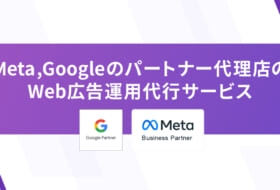「広告を出したいけど、何のキーワードを指定したら良いかわからない…」
「キーワードプランナーは知っているけど、具体的な使い方がわからない…」
このような方々は多いのではないでしょうか。
今回は、Googleキーワードプランナーを中心にキーワードプランナーでできることや調べ方、類似ツールとの使い分けなどをわかりやすく説明します。
CONTENTS
Googleキーワードプランナーとは

Googleキーワードプランナーとは Google広告(旧 Google Adwords)を出向する際、広告を表示させるキーワードを選ぶためのGoogle公式ツールです。
Google広告を使っている方向けのツールですが、一部機能については無料で誰でも利用できます。
Googleキーワードプランナーを利用して効果的な広告運用を行いましょう。
キーワードプランナーでできること
キーワードプランナーでは、キーワードを選ぶために必要な情報を収集できます。
具体的には、以下二つの機能が代表的です。
- 新しいキーワードを見つけることができる
- 検索のボリュームと予測のデータを確認する
最適なキーワードを選定できないと、成果に結びつかないキーワードで広告が表示され、無駄な広告費用を発生させてしまいます。
効果的な広告運用を行うために、 キーワードプランナーを利用して間違いのないキーワード選定を行いましょう。
それでは、次の項で Googleキーワードプランナーの具体的な使い方をみていきましょう。
Googleキーワードプランナーの登録方法
Googleキーワードプランナーの登録方法を順を追って説明します。
1.Google広告にログイン
下記URLにアクセスし、「今すぐ開始」または「ログイン」をクリックします。
そして、、
Googleアカウントを持っている方
⇨メールアドレスとパスワードを入力して下さい。
Googleアカウントを持っていない方
⇨「アカウントを作成する」からアカウントを作成して下さい。
完了すると下記の画面が表示されます。
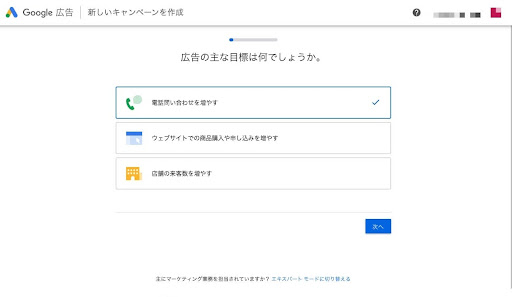
2.「エキスパートモードに切り替える」をクリック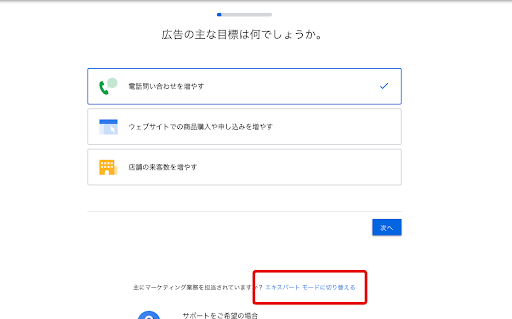
3.「キャンペーンなしでアカウントを作成」をクリック⇨「続行」をクリック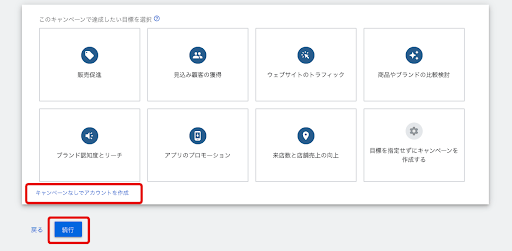
キャンペーンは広告を管理するための単位です。(予算やターゲット地域などを設定します。)
このキャンペーンを作成し、ある程度の料金を払って広告を出向することでGoogleキーワードプランナーの有料版を利用できます。
ただ、キャンペーンは登録後もいつでも作成できるので、今回は無料版の登録内容について解説します。
4.日本在住の方は何もせずに「送信」をクリック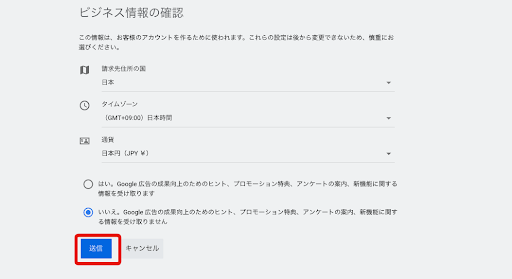
Googleからの情報がいらない方は、「送信」の上の「いいえ。」をクリックしましょう。
5.「アカウントを確認」をクリック
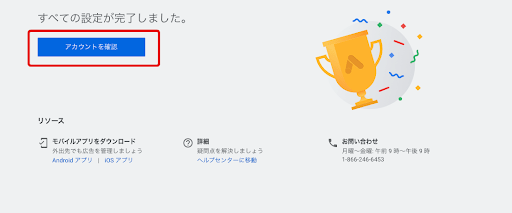
6.「ツール」をクリック⇨「キーワードプランナー」をクリック
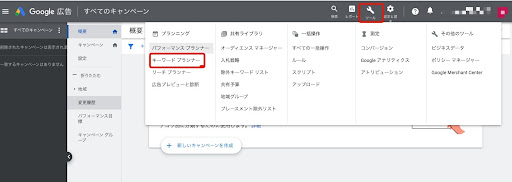
7.キーワードプランナーの画面が表示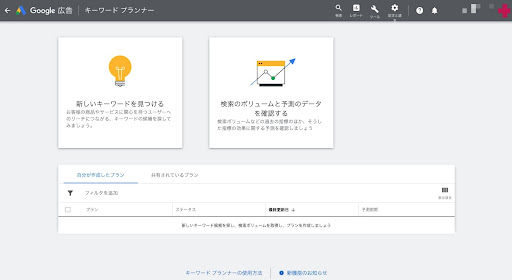
お疲れ様でした!
これでGoogleキーワードプランナーの登録は完了です。
google広告キーワードプランナーの無料版について

このように無料で登録できるGoogleキーワードプランナーですが、無料版では機能が制限されます。
具体的には、無料版ではキーワードごとの詳細な検索数(検索ボリューム)を詳細に知ることができなくなり、1万~10万といった曖昧なデータが表示されます。
また、有料版にする際にも注意が必要です。
Googleキーワードプランナーの登録方法で説明したように、キャンペーンを作成し、実際に広告を出向するが有料版を利用する条件になります。
しかし、その広告費用は一定の額を使う必要があり、1,000円ほどの広告配信をして有料版の機能が使えないことが確認されています。(2020年7月)
初心者がキーワードを選定する場合であれば、検索ボリュームをそこまで重視する必要がないので、まずは無料版で利用してみましょう。
Googleキーワードプランナーの使い方

それでは具体的なGoogleキーワードプランナーの使い方を解説していきます。
キーワードプランナーの使い方1.新しいキーワードを見つける
まず、広告 Googleキーワードプランナーでは、検索ボリュームなどのデータ付きで関連する新しいキーワードを見つけることができます。
例えば、チャイルドシートを購入してもらうための広告を出す場合を考えてみましょう。
Googleキーワードプランナーを活用することで、「チャイルドシート」を検索する方々は、「他に何のキーワードと一緒に検索しているか」、「そのキーワードで広告を出すといくらかかるか」などを知ることができます。
それでは実際に、先ほどのキーワードプランナーの画面左にある「新しいキーワードを見つける」をクリックしてみましょう。
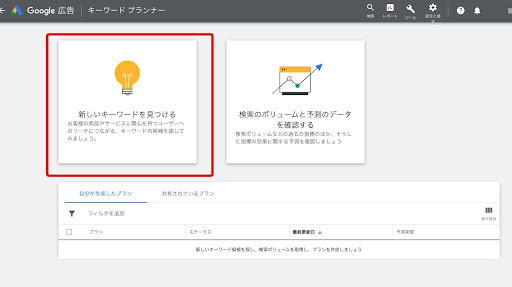
次に、関連キーワードを調べたいキーワードを入力し、「結果を表示」をクリックします。
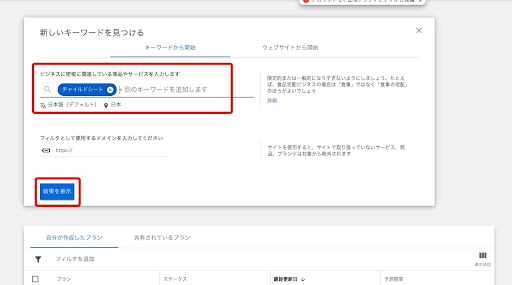
関連するキーワードの一覧が表示されました。
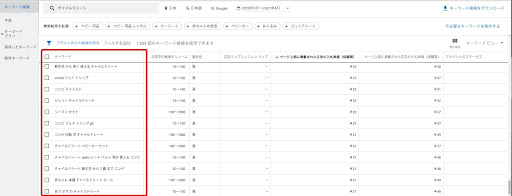
指標の見方
次に関連キーワードの一覧の中から、実際に利用するキーワードを選べるようになるために各指標の意味を理解していましょう。
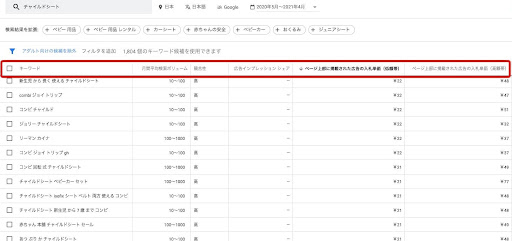
| キーワード | 名前の通り、関連性の高いキーワードそのものです。デフォルトでは関連性の高い順に表示されます。 |
| 月間平均検索ボリューム | 指定した月単位の期間や地域、検索ネットワークで、対象のキーワードとその類似パターンが検索された平均回数です。無料版では1万〜10万のように曖昧ですが、有料版ではより詳細に表示されます。 |
| 競合性 | 対象のキーワードの競合レベルが低、中、高で表示されます。各キーワードに入札している広告主の数とGoogleの全キーワードに入札している広告主の数を相対的に比較して決定さレます。もし十分なデータがない場合は、ダッシュ(-)が表示されます。 |
| 広告インプレッションシェア | ターゲットとする地域およびネットワークにおいて、先月のお客様の広告の表示回数を、キーワードと完全に一致する検索の総数で割った値です。わかりづらいですが、「表示回数÷表示される可能性があった推定値」という認識で差し支えありません。 |
| ページ上部に掲載された広告の入札単価(低額帯・高額帯) | 過去に対象のキーワードでページ上部に広告を表示した単価実績の中で、低い範囲の単価と高い範囲の単価が表示されます。金額設定での基準になります。 |
他にもデフォルトで表示されていない項目が3つがあります。
こちらは「表示項目」をクリックしてから、「表示項目を変更」をクリックすると変更画面が表示されます。
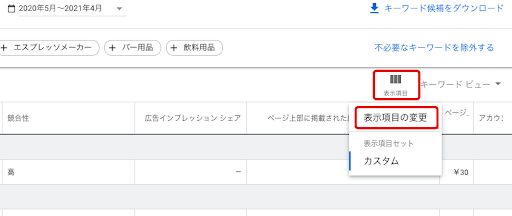
利用したい項目を選択して、「適用」をクリックすると指標が表示されるようになります。
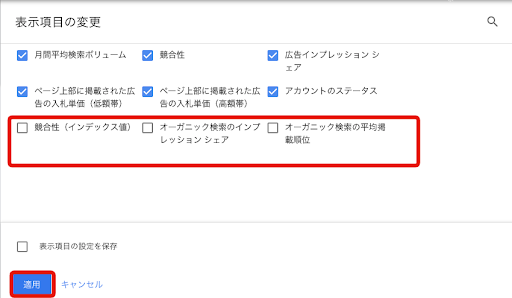
| 競合性(インデックス値) | 0~100の数字で競合性が表示されます。 |
| オーガニック検索のインプレッションシェア | 特定のキーワード候補を使ったウェブ検索で、お客様のウェブサイトのリスティングが表示された回数の割合が表示されます。Search Console アカウントを Google 広告アカウントにリンクした場合のみ利用可能です。 |
| オーガニック検索の平均掲載順位 | 利用しているウェブサイトと他のウェブサイトの掲載順位を比較した結果が表示されます。Search Console アカウントを Google 広告アカウントにリンクした場合のみ利用可能です。 |
キーワードプランナーの使い方2.検索のボリュームと予測のデータを確認する
次は Googleキーワードプランナーを使って、検索のボリュームと予測のデータを確認する方法を解説します。
この機能を活用できると指定したキーワードで広告出稿した場合の予測データを確認できます。
上限クリック単価を指定することもでき、指定した単価での表示回数やクリック数、費用を確認できるため、キーワード選定で重宝します。
それでは、先ほどのキーワードプランナーの画面右にある「検索のボリュームと予測のデータを確認する」をクリックしてみましょう。
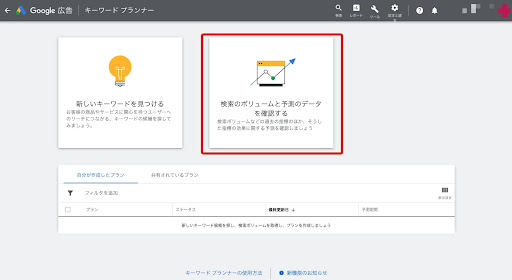
次に、調べたいキーワードを入力し、「開始する」をクリックします。
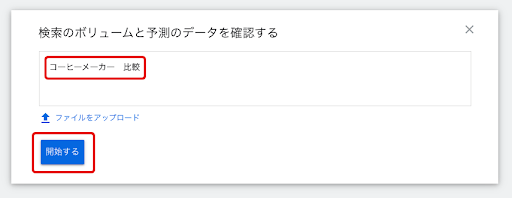
検索ボリュームなどのデータが表示されました。
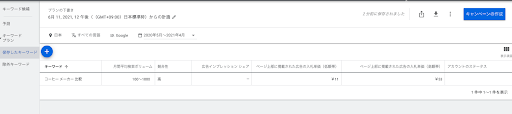
気づいた方もいると思うのですが、こちら「新しいキーワードを見つける」で調べた時と同様の画面です。
ただ、「検索のボリュームと予測のデータを確認する」の方が指定したキーワードだけ表示されるます。
そのため、予め調べるキーワードが用意されている場合はこちらを利用しましょう。
次に予測データを確認しましょう。
表示された画面左上の「予測」をクリックします。
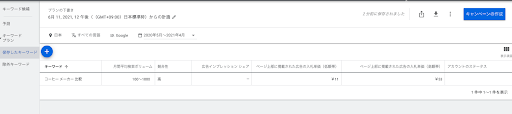
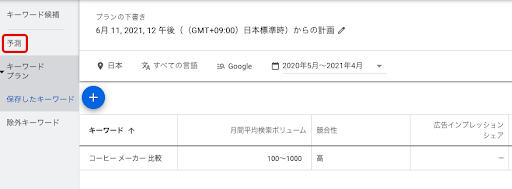
予測データが表示されました。
右上にある平均予算は自由に変更が可能です。ご自分の予算にあった最適なキーワードを見つけましょう。
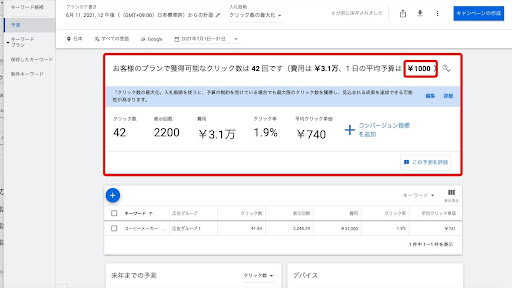
ちなみに、下にスクロールすると、来年までの予測やデバイス割合、地域別のデータも確認できます。
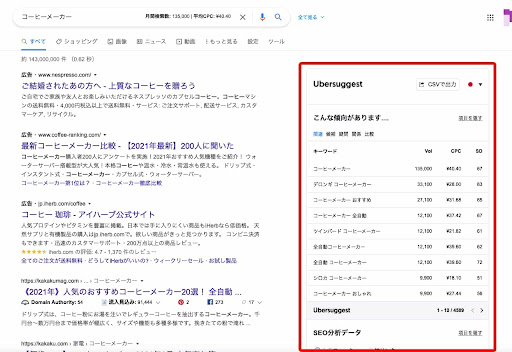
キーワードプランナーの無料類似ツール
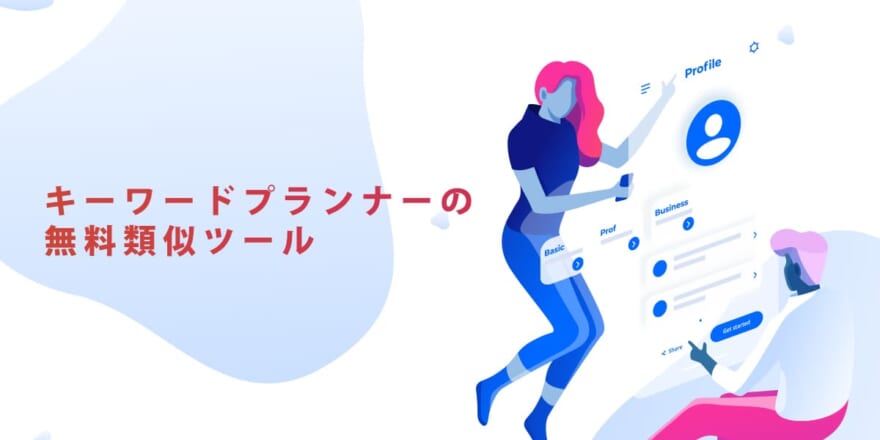
Googleキーワードプランナー以外にも様々な無料で使える類似ツールがあります。
今回は代表的な3つのツールについて、 Googleキーワードプランナーとの使い分けも含めて解説します。
キーワードプランナーの類似ツール1.Google トレンド
Googleトレンドでは指定したキーワードの検索回数の推移や急上昇しているキーワードがわかる登録不要の無料ツールです。
Googleキーワードプランナーとの違いは、キーワードに似た用語も含めて、大まかにざっくりとした人気度が分かることです。
また、 その時や年度ごとの急上昇ワードを確認することもできます。
注目を浴びているワードとの掛け合わせて、広告効果を上げるといった施策に活用できますね。
キーワードプランナーの類似ツール2.Ubersuggest
Googleキーワードプランナーの上位互換とも評され始めているUbersuggest。
Googleキーワードプランナーでできることはほとんどできてかつ、競合サイトの分析結果やキーワードのトラッキングなど様々な機能が利用できます。
しかし、無料版では一日に調べられるキーワードは3つまでなので注意しましょう。
そして忘れてはいけないのがUbersuggestのChrome拡張機能です。
導入するとChromeでキーワードを検索しただけで右画面に検索ボリュームや関連キーワードなどの情報が表示されます。
無料なのでぜひ導入しましょう。
キーワードプランナーの類似ツール3.KeywordTool
KeywordToolは関連キーワードの取得に優れているキーワードプランナーです。
他のキーワードプランナーでは出てこないニッチな関連キーワードを発見することができます。
ただ、無料版では検索ボリュームを取得することができません。
そこで画面右下の「copy/export」をクリックし、csvファイルにエクスポートして Googleプランナーにそのままインポート方法をおすすめします。
この方法だと少ない操作で、無料のまま検索ボリュームや競合性の確認まで行えるので便利です。
まとめ
今回は、 Googleキーワードプランナーの登録から使い方、他のツールについて解説しました。
広告を成功させるためには、キーワードプランナーを利用してキーワードを洗い出し、選定することが必須です。
「お金をかけたけど全然効果が出なかった」という事態にならないように、ぜひこの記事を参考に実践してみてください。